Nav iemesla panikai, ja jūsu iPhone 7 neieslēdz ekrānu un nereaģē uz pogu nospiešanu, kad mēģināt to sākt.
Jāpatur prātā, ka 7. iPhone un 7+ modeļa aktivizēšanas procedūra ir nedaudz atšķirīga, jo ir jaunāka skārienekrāna pogas “Mājas” versija. Apmēram divdesmit sekundes jānospiež un jānospiež gan barošanas poga, gan skaļuma samazināšanas poga, kas atrodas kreisajā pusē, pēc tam jums vajadzētu redzēt Apple logotipu. Turklāt, ja programma sasalst, pogas nospiešana var būt tikpat bezjēdzīga. Tāpat kā iepriekš aprakstītais gadījums, jūs varat atrisināt problēmu, atsāknējot sīkrīku.
Kāpēc iPhone 7 var netikt ieslēgts pēc atjaunināšanas vai atkopšanas?
Jautājums, kāpēc viedtālrunis dažreiz izslēdzas, mēģinot tajā instalēt jaunu programmatūru, satrauc daudzus “septītā” iPhone lietotājus. Veicot šo procedūru, sīkrīks var spontāni atvienoties, un to nebūs iespējams atdzīvināt parastajā veidā. Parasti ir divi iespējamie iemesli tāda izturēšanās.

Pirmais ir GSM moduļa vai drīzāk tā Nor Flash mikroshēmas, kas ir atbildīga par ierīces pakalpojumu konfigurēšanu SIM kartei, kļūme. šūnu operators. Ja šī mikroshēma nedarbojas, sīkrīks tiek izslēgts, un pēc tam, pat ja tas ir ieslēgts, būs praktiski neiespējami veikt balss zvanus.
Ko darīt, nesazinoties ar servisa centra meistariem?
Ja iPhone 7 ir pārtraucis ieslēgšanos un reaģēšanu uz jūsu darbībām, vispirms varat mēģināt tikt galā ar problēmu patstāvīgi, neiesaistot kvalificētus servisa centra darbiniekus. Šim nolūkam jums:
- pārliecinieties, vai akumulators ir uzlādēts, kā arī pārbaudiet, vai tā lādētājs darbojas. Šis ieteikums, protams, ir elementārs, taču bieži uz darbnīcām tiek nogādāti salauzti sīkrīki, kuru vienīgā vaina ir izlādējusies baterija;
- uzmanīgi pārbaudiet lādēšanas adaptera savienotāju un, ja tas ir netīrs, uzmanīgi notīriet to;
- pieteikties dFU režīms lai atjaunotu rūpnīcas aparatūras iestatījumus. Pastāv iespēja, ka iPhone 7 pārtrauca ieslēgties nelielu programmas darbības traucējumu dēļ.
Ja neviens no iepriekš minētajiem ieteikumiem nepalīdz, nevar iztikt bez pieredzējuša speciālista palīdzības. Nav iespējams tikt galā ar šādas iPhone 7 izturēšanās iemesliem mājās, jo par to jums ir jābūt īpašām zināšanām, diagnostikas iekārtām un arī rīkam. Vecāki modeļi var arī neieslēgties un neizdoties, piemēram, ko darīt, ja iPhone 5s neieslēdzas?
Iemesli, kas izraisa situāciju, kad iPhone 7 neieslēdzas
 Viss iepriekš minētais ir mūsu profesionālā servisa centra darbinieku rīcībā, kuram katru dienu ir jārisina dažādi iemesli, kas traucē Apple sīkrīku darbībai.
Viss iepriekš minētais ir mūsu profesionālā servisa centra darbinieku rīcībā, kuram katru dienu ir jārisina dažādi iemesli, kas traucē Apple sīkrīku darbībai.
Visizplatītākie gadījumi ir iPhone 7 pilieni, kas var izraisīt pamatkomponentu mehāniskus bojājumus, dažos gadījumos ūdens iekļūšana korpusa iekšpusē.
Šāda negatīva ietekme var izraisīt šādus dalījumus:
- cilpu pārtraukšana, kuras dēļ sīkrīks var ieslēgties vai vispār neieslēgties vai izslēgties darbības laikā, bez acīmredzamais iemesls atsāknēšana
- kontaktu īssavienojums vai oksidācija mitras iedarbības dēļ;
- pCB sadalījums.
Citi aprīkojuma modeļi no applereizēm var radīt problēmas:
Kāpēc iPhone 6 neieslēdzas?
Situācija, kad iphone 7 izslēdzās un neieslēdzas
To var izraisīt šādas problēmas ar energosistēmu:
akumulators ir nolietojies. Tas ir jānomaina servisa centrā, jo tas prasa ierīces daļēju izjaukšanu;
- sīkrīka uzlāde ir pārtraukta;
- ir pārtraukums kabelī, kas savieno lādēšanas savienotāju ar mātesplati;
- lādēšanas kontrolieris ir bojāts.
Ja lietotājs vēlas mēģināt atjaunot operētājsistēmu un nebaidās pazaudēt tālruņa datus, varat mēģināt to izdarīt. Tas palīdzēs ieslēgt pēkšņi izslēdzošo iPhone 7. Lai to izdarītu, jums būs nepieciešams svaiga versija iTunes lietojumprogrammas. Turklāt jums iepriekš vajadzētu lejupielādēt pašreizējo programmaparatūras versiju. Jūs vienmēr varat atrast programmatūru internetā.
Video
Iedomājieties, ka jūs izvēlējāties savu iPhone, iPod Touch vai iPad, ar parasto pirksta kustību nospiežot barošanas pogu, un ekrāns palika melns. Vēl viens klikšķis ... Atkal ... Trešā reize. Nekas. Ierīce joprojām nereaģē. Likās, ka ir laiks pacelt paniku. Bet nav tā vērts. Mēs analizēsim, kāpēc tas var notikt, un kopīgiem spēkiem mēģināsim panākt ierīces darba stāvokli.
Kāpēc ekrāns ir tukšs un ierīce neieslēdzas?
Ir liels skaits dažādu iemeslu dēļ, kāpēc iPhone, iPod touch, vai arī iPad var nebūt dzīvības pazīmju. Bet galveno nav tik daudz:
- Akumulators ir pilnībā izlādējies.
- Ierīce ir pilnībā izslēgta.
- Ierīces diskdzinis ir bojāts.
- Neizdevās programmaparatūra.
- Kritiska kļūme failu sistēma iOS
Parasti galvenais ierīces neieslēgšanas iemesls ir akumulatora banāla izlāde, savukārt operētājsistēmas kļūme ir ārkārtīgi rets gadījums. Tomēr nebūs nepareizi zināt, kādus pasākumus var veikt konkrētā gadījumā.
Ierīces atsāknēšana
Ja jūsu ierīces ekrāns ir melns, un barošanas pogas un pogas Sākums nospiešana neizraisa to no miega, pastāv iespēja, ka sīkrīks tiek vienkārši izslēgts.
Viss, kas jums jādara, šajā gadījumā ir uz dažām sekundēm jānospiež barošanas poga, līdz ierīces ekrānā parādās Apple logotips. Pēc tam iPhone sāks normāli boot. Ja tas nenotiek, izmēģiniet nākamo darbību.
Grūti pārstartēt
Ja pirmajā gadījumā ierīce atsakās sāknēt, pastāv nopietnāka ekspozīcijas metode - aparatūras reboot. Tas vairumā gadījumu palīdz un darbojas tādā veidā, ka sīkrīks pilnībā atvieno akumulatora enerģiju un, ieslēdzot, nesāk ielādēt sistēmas atmiņa, bet piekļūst zibatmiņas diskam.
Iespējams, pamanījāt, ka, izslēdzot un ieslēdzot ierīci, kurā tika atvērtas lietojumprogrammas, ielādēšanas laikā tās paliks arī jūsu daudzuzdevumu panelī. Tas nozīmē, ka ierīce tika ieslēgta un atjaunota no dublējuma.
Lai veiktu “cieto” atsāknēšanu, jums ir jānospiež barošanas un mājas pogas 10-15 sekundes, līdz ekrānā parādās Apple logotips. Šajā gadījumā visi jūsu darbojas programmas tie vairs neparādīsies daudzuzdevumu izvēlnē, un sistēma tiks sāknēta no nulles.
Piezīme: Šāda atsāknēšana var būt efektīva gadījumā, ja iOS pilnībā sasalst un nereaģē uz jūsu darbībām, pat ja visa ierīce darbojas.
Vai logotips nekad nav parādījies? Mēs izmēģinām šo metodi ...
Pievienojiet strāvas avotu
Ja iepriekš aprakstītās darbības nedeva rezultātu, tad, visticamāk, ierīce tika pilnībā izlādēta.
Parasti, ja akumulatorā ir palicis kāds lādiņš, ar to pietiek, lai lietotājam paziņotu par atbilstošo ikonu, mēģinot to ieslēgt. Bet, ja uzlāde ir pilnībā iztērēta, ierīce par to nevarēs jūs brīdināt, jo akumulatora enerģijas pat šim nepietiek.
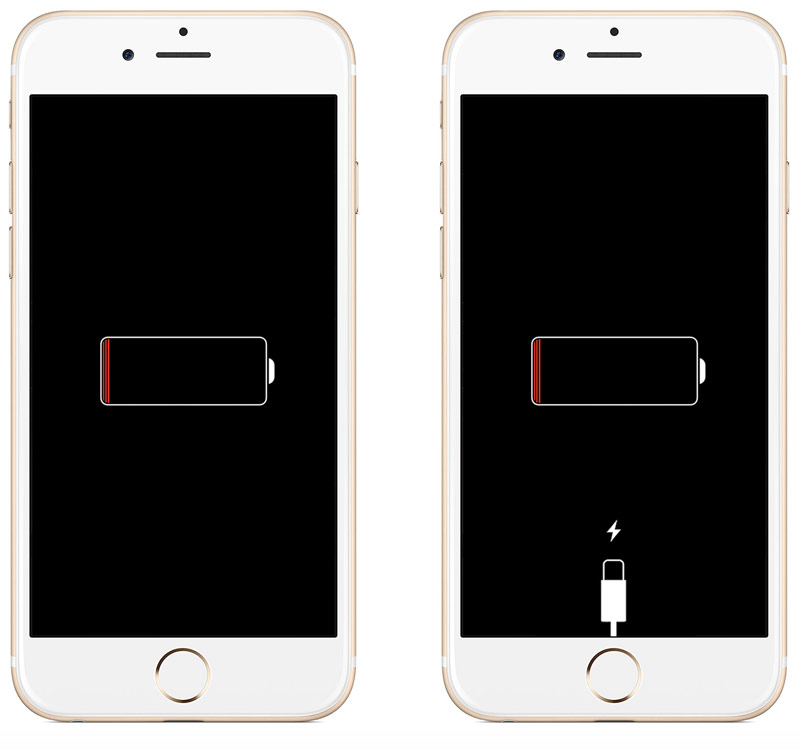
Ja iepriekšējā metode nepalīdzēja, pastāv liela varbūtība, ka ierīce ir jāuzlādē. Pievienojiet ierīci strāvas avotam vismaz 15-20 minūtes. Tas palīdzēs savākt nepieciešamā maksa un informēsim jūs, ka barošana ir pievienota un akumulatora uzlāde ir sākusies.
Piezīme: Lai pārliecinātos, ka ierīcei tiek piegādāta enerģija, acīmredzot pārbaudiet spraudņa kabeli ar citu ierīci, lai vēlāk neizrādītos, ka vainīgs bija “vads”.
Ja pēc norādītā laika pamanāt izmaiņas, pārejiet pie nākamās darbības.
Pievienojiet iPhone iTunes un atjaunojiet sistēmu
Ja viss pārējais neizdodas, neliecieties izmisumā. Mums ir vēl viens veids.
Pievienojiet ierīci datoram un palaidiet iTunes, lai redzētu, vai programma atpazīst jūsu ierīci. Ja tas notiek, varat mēģināt atjaunot sistēmu. Ja nē, problēma kļūst nopietnāka.
Mēģiniet palaist ierīci atkopšanas režīmā, veicot “cieto” rebootēšanu. Bet tad turpiniet turēt pogas, pat ja redzat Apple logotipu, līdz ierīce pāriet tā sauktajā DFU (atkopšanas) režīmā.
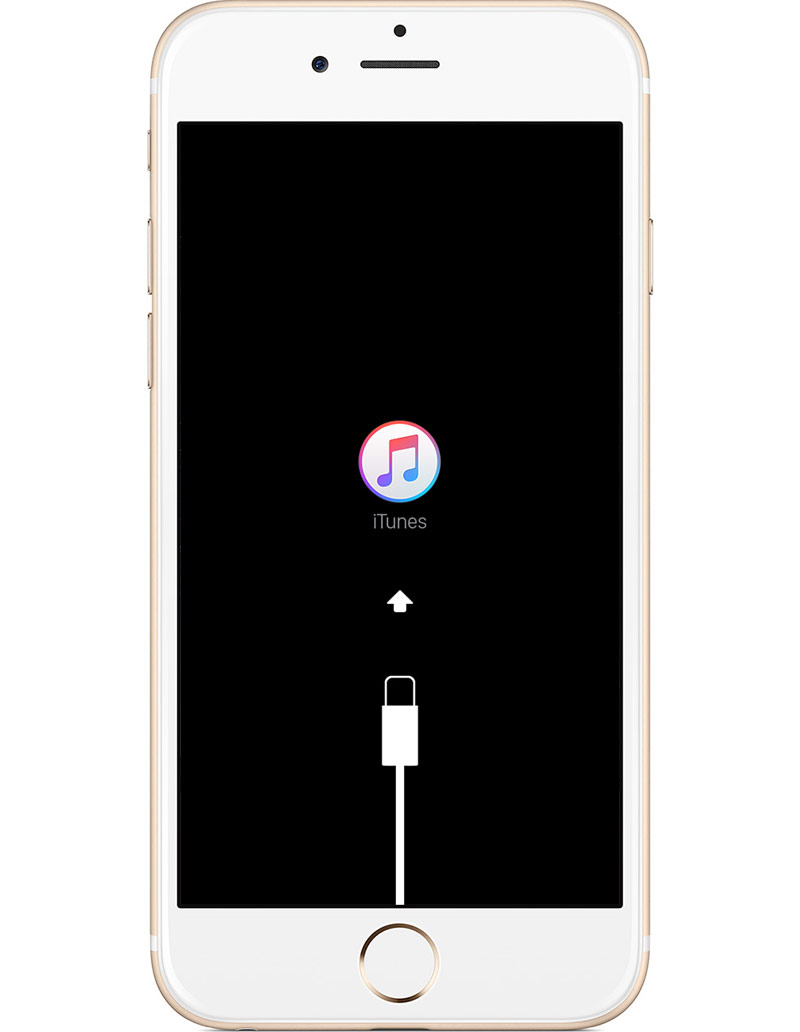
Ja ierīce varēja ielādēt, iTunes parādīs uznirstošo logu, informējot jūs par to programmatūra ierīces ir jāatjaunina vai jāatjauno.
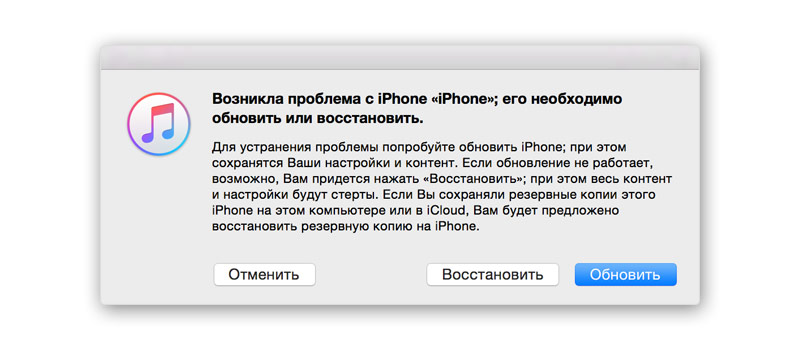
Noklikšķiniet uz zilās pogas “Atjaunināt” un pagaidiet, līdz iTunes lejupielādēs jaunāko iOS versiju, pēc kuras tā sāks OS instalēšanas procesu. Tūlīt mēs atzīmējam, ka, ja 15 minūšu laikā nekas nenotika, Apple iesaka veikt darbību, lai vēlreiz pārslēgtos uz atkopšanas režīmu.
Piezīme: Šī metode ir piemērota arī tad, ja ierīce mēģina boot, bet katru reizi pārstartē, nesasniedzot bloķēšanas ekrānu - tā saucamo ciklisko reboot.
Es izmēģināju visu, bet nekas nepalīdz ...
Ja visas iepriekšējās darbības jums nepalīdzēja, atliek tikai piebilst, ka, iespējams, radās aparatūras kļūme. Atkopšana, izmantojot iTunes, gandrīz vienmēr palīdz, ja kļūda ir tieši saistīta ar iOS. Citos gadījumos pastāv liela varbūtība, ka ierīce tiks mehāniski bojāta.
Ja problēma ir displejā, tad pat šajā gadījumā, mēģinot ieslēgt ierīci, jūs varat sajust vibrācijas vai skaņas paziņojumus. Ja tā, visticamāk, jūs gaidāt displeja nomaiņu.
Pastāv arī iespēja, ka tiek sabojāta viena no pogām: Mājas vai Barošana. Šajā gadījumā jūs vienkārši nevarat palaist ierīci atkopšanas režīmā. Turklāt sinhronizācijas kabeļa pievienošanas ports varētu sabojāties, kas savukārt neļaus uzlādēt ierīci vai instalēt tajā atjauninājumu no datora.
Ja neviena no metodēm jums nepalīdz, jums jāsazinās ar pilnvarotu izplatītāju vai tieši pie Apple tehniskā atbalsta.
Nestrādājoša ierīce vienmēr ir skumja. Cerēsim, ka šie padomi palīdzēja ietaupīt jūsu ierīci, un jums nebija jāsazinās ar servisa centriem vai jāmaksā par remontu. Lai veicas
Ko darīt, ja iPhone neieslēdzas? Ja, mēģinot to ieslēgt, joprojām redzat tukšu ekrānu vai kļūdas ziņojumu, ir pāragri uztraukties - ir pilnīgi iespējams, ka, izlasot šo rokasgrāmatu, jūs to varēsit atkal ieslēgt vienā no trim veidiem.
Tālāk aprakstītās darbības var palīdzēt iespējot iPhone jebkurā no jaunākajām versijām, neatkarīgi no tā, vai tā ir 4 (4s), 5 (5s) vai 6 (6 Plus). Ja neviens no tālāk minētajiem nepalīdz, tad ir ļoti iespējams, ka aparatūras problēmas dēļ nevar ieslēgt savu iPhone, un, ja ir tāda iespēja, jums jāsazinās ar viņu ar garantiju.
Uzlādējiet savu iPhone
iPhone, iespējams, neieslēgsies, kad tā akumulators būs pilnībā izlietots (tas pats attiecas uz citiem tālruņiem). Parasti, ja akumulators ir ļoti izlādējies, zema akumulatora līmeņa indikatoru var redzēt, kad savienojat iPhone ar lādēšanu, tomēr, kad akumulators ir pilnībā izlādējies, jūs redzēsit tikai melnu ekrānu.
Savienojiet savu iPhone ar lādētāju un ļaujiet tam uzlādēt apmēram 20 minūtes, nemēģinot ieslēgt ierīci. Un tikai pēc šī laika mēģiniet to atkal ieslēgt - tam vajadzētu palīdzēt, ja iemesls ir akumulatora uzlāde.

Piezīme: lādētājs iPhone ierīce - diezgan maiga lieta. Ja jums neizdevās uzlādēt un ieslēgt tālruni norādītajā veidā, izmēģiniet citu lādētāju, kā arī jāpievērš uzmanība savienojuma kontaktligzdai - izpūtiet no tā putekļus, drupatas (pat nelieli gruveši šajā kontaktligzdā var izraisīt iPhone nelādēšanu, izmantojot nekā man personīgi ik pa laikam nākas saskarties).
Izmēģiniet cieto atiestatīšanu
Jūsu iPhone, tāpat kā cits dators, var pilnībā “pakārties”, un šajā gadījumā strāvas un mājas pogas pārstāj darboties. Izmēģiniet cieto atiestatīšanu ( aparatūras atiestatīšana) Pirms to izdarīt, ir ieteicams uzlādēt tālruni, kā aprakstīts pirmajā daļā (pat ja šķiet, ka tas neuzlādē). Atiestatīšana šajā gadījumā nenozīmē datu dzēšanu, tāpat kā operētājsistēmā Android, bet vienkārši veic pilnīgu ierīces atsāknēšanu.
![]()
Lai atiestatītu, vienlaicīgi nospiediet ieslēgšanas un sākuma pogas un turiet tās, līdz tiek parādīts Apple logotips iPhone ekrāns (jums būs jānotur no 10 līdz 20 sekundēm). Kad parādās logotips ar ābolu, atlaidiet pogas, un ierīcei vajadzētu ieslēgties un boot kā parasti.
IOS atkopšana, izmantojot iTunes
Dažos gadījumos (lai gan tas ir mazāk izplatīts nekā iepriekš aprakstītās opcijas), iespējams, iPhone neieslēdzas iOS operētājsistēmas problēmu dēļ. Šajā gadījumā ekrānā redzēsit attēlu USB kabelis un iTunes logotipu. Tādējādi, ja redzat šādu attēlu uz melna ekrāna, jūsu operētājsistēma jebkādā veidā bojāts (un, ja jūs to neredzat, turpmāk aprakstīšu, kas jādara).
Lai ierīce atkal darbotos, jums ir jāatjauno iPhone ar izmantojot iTunes operētājsistēmai Mac vai Windows. Atkopšanas laikā visi dati no tā tiek izdzēsti, un tos būs iespējams atjaunot tikai no dublējumi iCloud un citi.
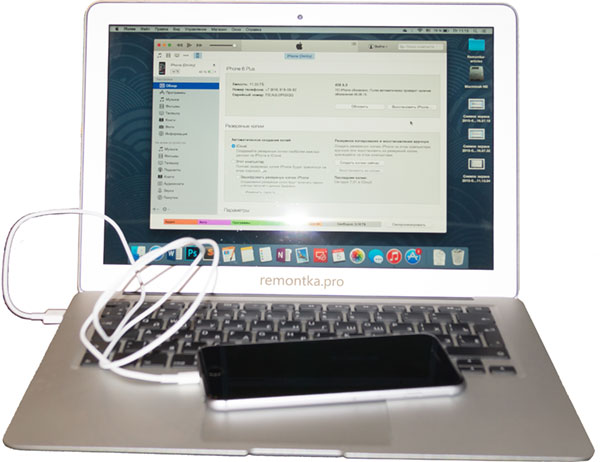
Viss, kas jums jādara, ir savienot iPhone ar datoru, kurā darbojas Apple iTunes, pēc kura jums automātiski tiks lūgts atjaunināt vai atjaunot ierīci. Ja izvēlaties “Restore iPhone”, Apple vietnē tiks automātiski lejupielādēts jaunākā versija iOS, pēc tam tas tiek instalēts tālrunī.
Ja netiek parādīti USB kabeļa attēli un iTunes ikonas, varat ievadīt savu iPhone atkopšanas režīmā. Lai to izdarītu, nospiediet un turiet nospiestu tālruņa pogu Sākums, pieslēdzot to datoram ar darbojas programma iTunes Atbrīvojiet pogu tikai tad, kad ierīcē tiek parādīts ziņojums “Savienoties ar iTunes” (tomēr neveiciet šo darbību normāli strādājošajā iPhone).
Kā es jau rakstīju iepriekš, ja neviens no iepriekšminētajiem nepalīdz, jums, iespējams, vajadzētu meklēt garantiju (ja tā termiņš nav beidzies) vai remontdarbnīcu, jo, visticamāk, jūsu iPhone neieslēgsies jebkādu aparatūras problēmu dēļ.




